ダッシュボードの作成
ダッシュボードの使用では、Profitability and Cost Managementのダッシュボードについて説明されています。
注:
URLダッシュボード・コンポーネントでサポートされているのは、次のドメインのURLのみです。
ORACLE.COMORACLECLOUD.COMORACLEOUTSOURCING.COMORACLEDEMOS.COMORACLEADS.COM
「ダッシュボード」画面を表示するには:
-
Profitability and Cost Managementホーム・ページで、「ダッシュボード」
 をクリックします。
をクリックします。 -
または、「インテリジェンス」画面を表示中に「ダッシュボード」をクリックします。
「ダッシュボード」画面が表示されます。
図12-7 「ダッシュボード」画面
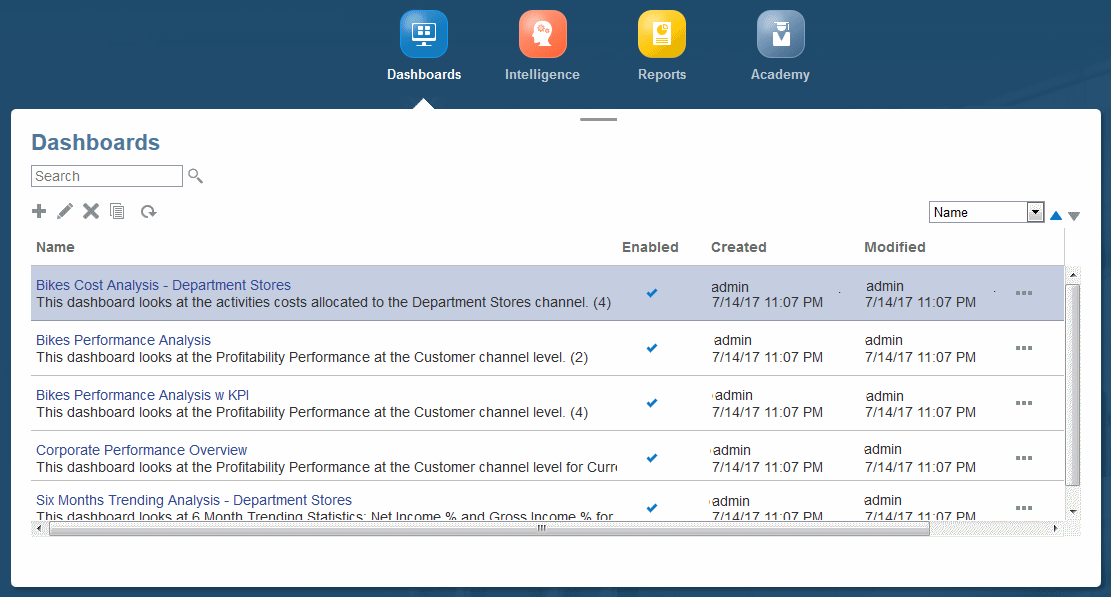
「ダッシュボード」画面には、既存のダッシュボードのリストと説明が表示されます。どれか1つを表示するには、その名前をクリックします。
「ダッシュボード」画面には、ダッシュボードの検索、ソートおよび管理に使用するコントロールがあります(共通の機能コントロール)。
ダッシュボードを作成するには:
-
「ダッシュボード」画面で、「作成」
 をクリックします。
をクリックします。図12-8 「ダッシュボードの作成」画面
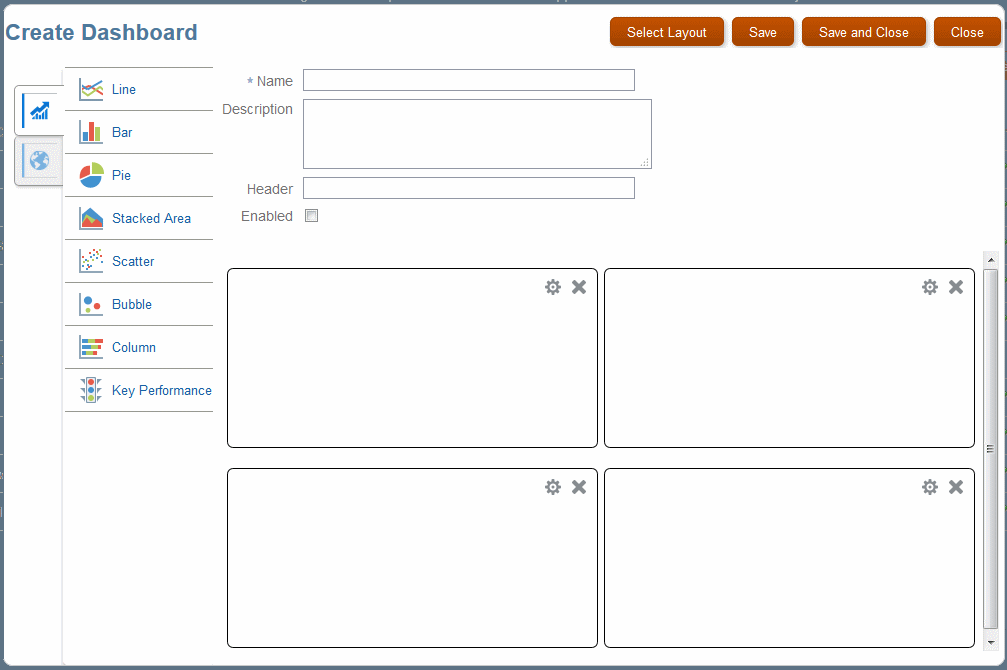
-
「ダッシュボードの作成」画面で、名前、オプションの説明、およびヘッダー・ラベルを入力します。
-
「レイアウトの選択」を選択し、表示するチャートの数(1から6)を定義します。追加するチャートの四角形を選択したら、「OK」をクリックします。
四角形をクリックして追加します。影付きの四角形を配置することにより、長方形のレイアウトが縦と横のどちらであるかが決まります。
-
「ダッシュボードの作成」画面で、空のチャートの各四角形までチャートタイプをドラッグします。
注:
キー・パフォーマンスを選択すると、キー・パフォーマンス・インディケータ(キー・パフォーマンス・インディケータの使用)が挿入されます。
-
チャートの四角形ごとに設定ボタン
 をクリックし、そこに表示する内容を選択します。
をクリックし、そこに表示する内容を選択します。-
ヘッダー: チャートのコンテンツを説明するラベル
-
分析ビュー: チャートのデータを提供する定義済の分析ビュー
-
「折れ線」、「円グラフのスライス」など: チャートに追加する分析ビューのメンバー
-
-
オプション: 「URL」タブをクリックして、任意のダッシュボードでURLまたはカスタム・テキストを入力します。
注:
ターゲットURLは、外部クライアントによるフレームとしてのロードをサポートする必要があります。
-
すべてのダッシュボード・チャートを定義したら、「使用可能」を選択し、「保存」または「保存して閉じる」をクリックします。
新しいダッシュボードがリストされ、使用可能になります。
最新のデータを使用したダッシュボードを表示するには、ダッシュボードの表示を参照してください
既存のダッシュボードを編集するには、ダッシュボードの編集を参照してください。